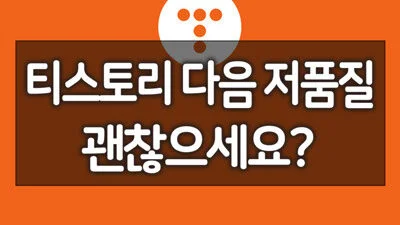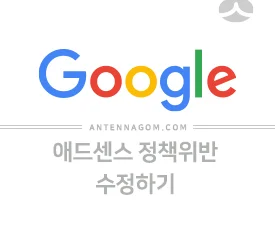애드센스 광고 차단 해제 메세지 만드는 방법 – 지금 보시는 블로그 역시 애드센스를 삽입하여 운영하고 있는데요. 최근에는 웹브라우저 (대부분 모바일)에서 광고 차단 앱을 쉽게 설정할 수 있는 편이라, 페이지에 삽입된 광고가 송출되지 않는 경우가 꽤 있습니다. 블로그를 운영하는 입장에서는 수익에 영향이 있기 때문에 해당 앱을 사용하지 말아줬으면 하지만, 보는 입장에서는 또 다를텐데요. 이번 글에서는 애드센스 광고 차단 해제 메세지 만드는 방법에 대해서 정리해 보려고 합니다.
애드센스 광고 차단 해제 메세지 만드는 방법
다양한 방법이 있겠지만, 애드센스 자체에서도 광고 차단 해제 메세지 기능을 가지고 있습니다.
- 애드센스 사이트에서 개인 정보 보호 및 메세지 를 선택 합니다.
- 화면 아래에 광고 차단 회복 이라는 버튼을 볼 수 있습니다.
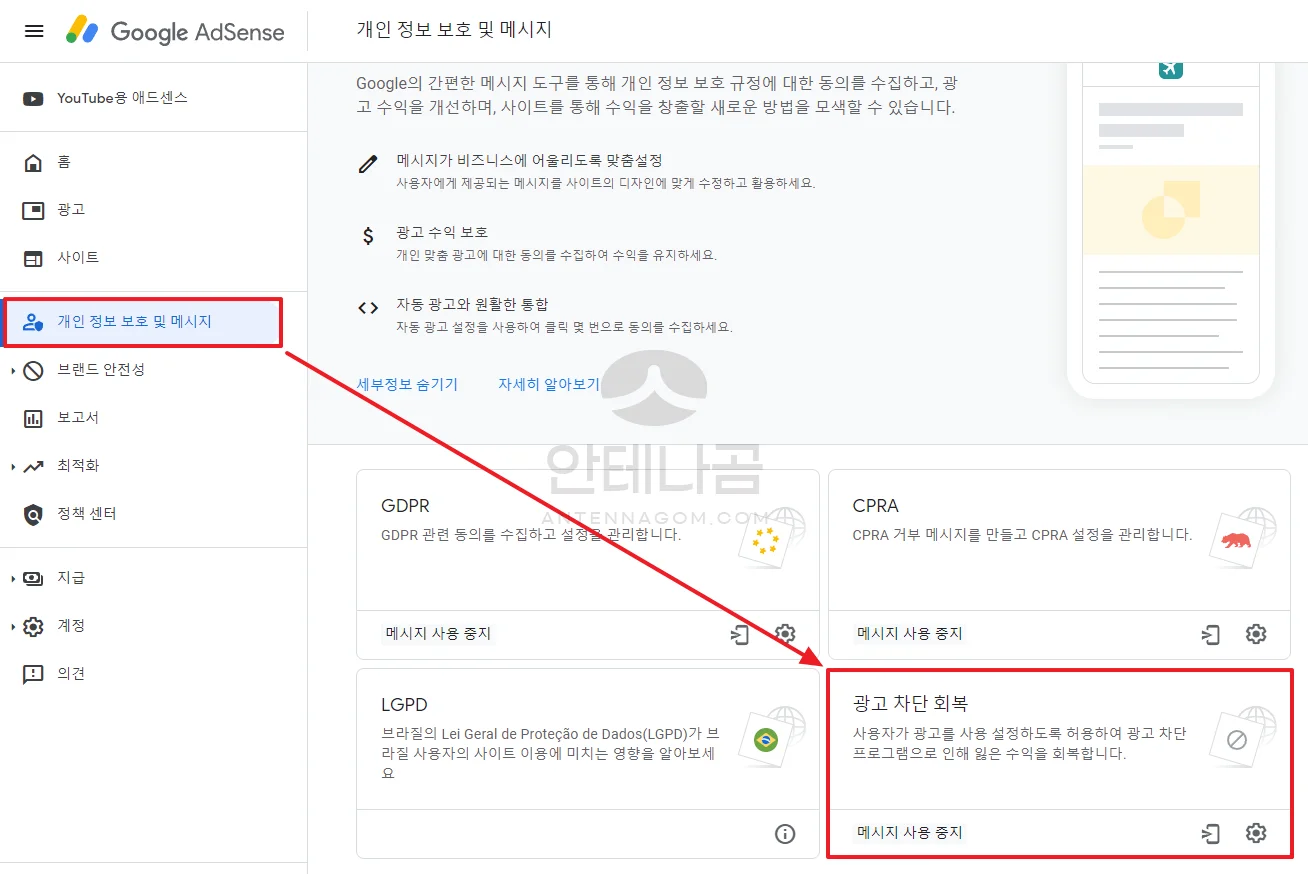
- 광고 차단 회복 시작하기 화면에서 시작하기 버튼을 누릅니다.
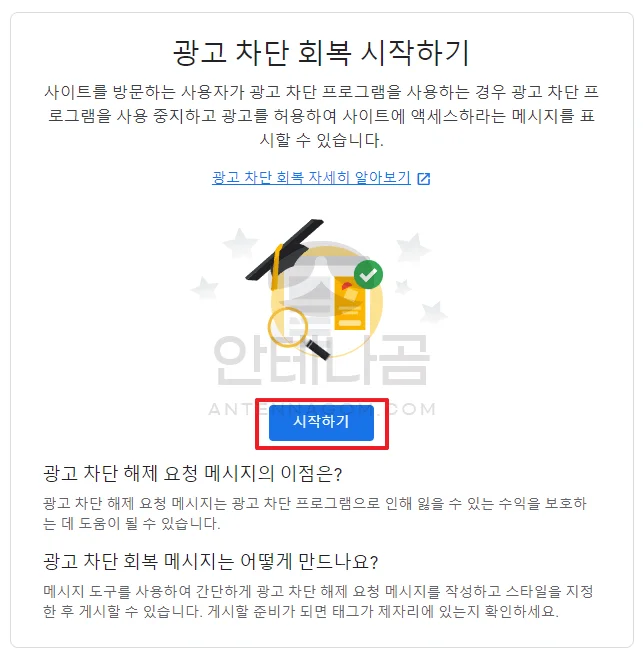
- 광고 차단 회복 페이지에서 메세지 만들기 버튼을 클릭합니다. 혹시 광고 차단 회복 기능에 대해 자세히 알고 싶다면 해당 페이지의 자세히 알아보기 버튼을 눌러 참고해 보세요.
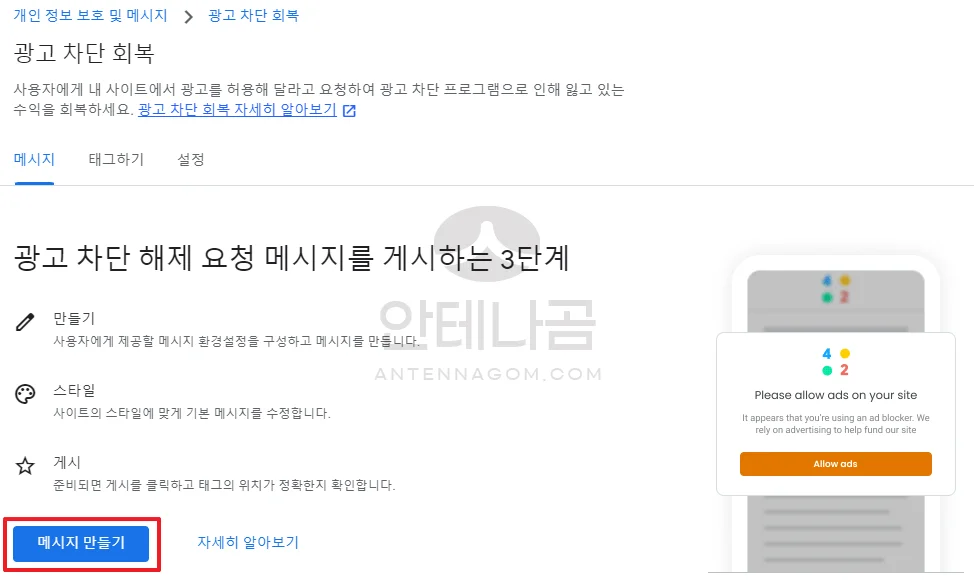
- 광고 차단 회복 메세지는 사이트 별로 설정할 수 있습니다. 해당 기능을 추가할 사이트를 추가한 후 언어를 선택합니다. 기본적으로는 기본 언어로 상태로 놓으면 됩니다.
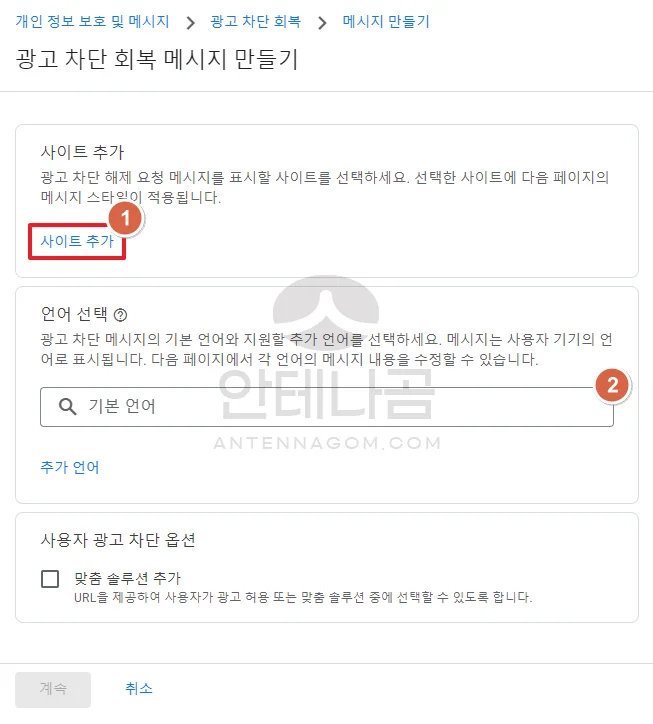
- 추가한 사이트가 나오는데요. 여기서 로고 추가나 맞춤 선택 URL 추가 / 바닥글 URL 추가 중 원하는 기능을 선택합니다.
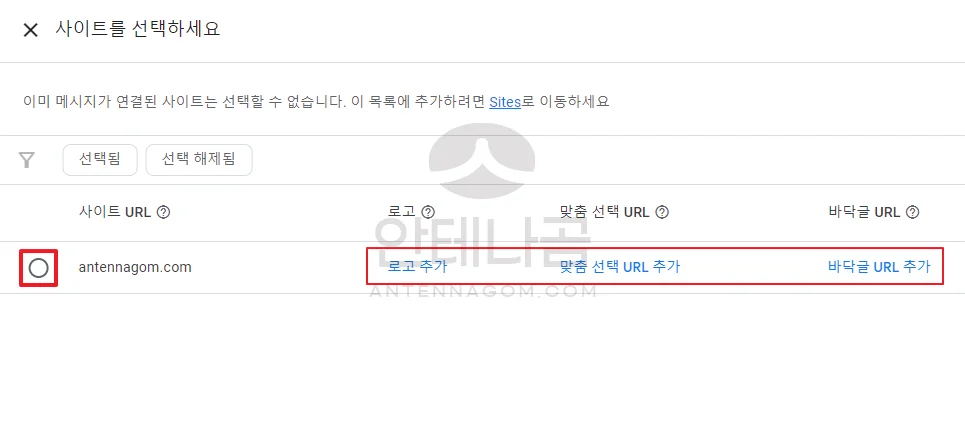
- 원하는 메세지를 적습니다. 상단에는 로고를 추가할 수도 있습니다. 혹시 일부 페이지에서는 광고 차단 해제 메세지를 보이지 않기를 원한다면 URL을 추가하여 제외시킬 수 있습니다.
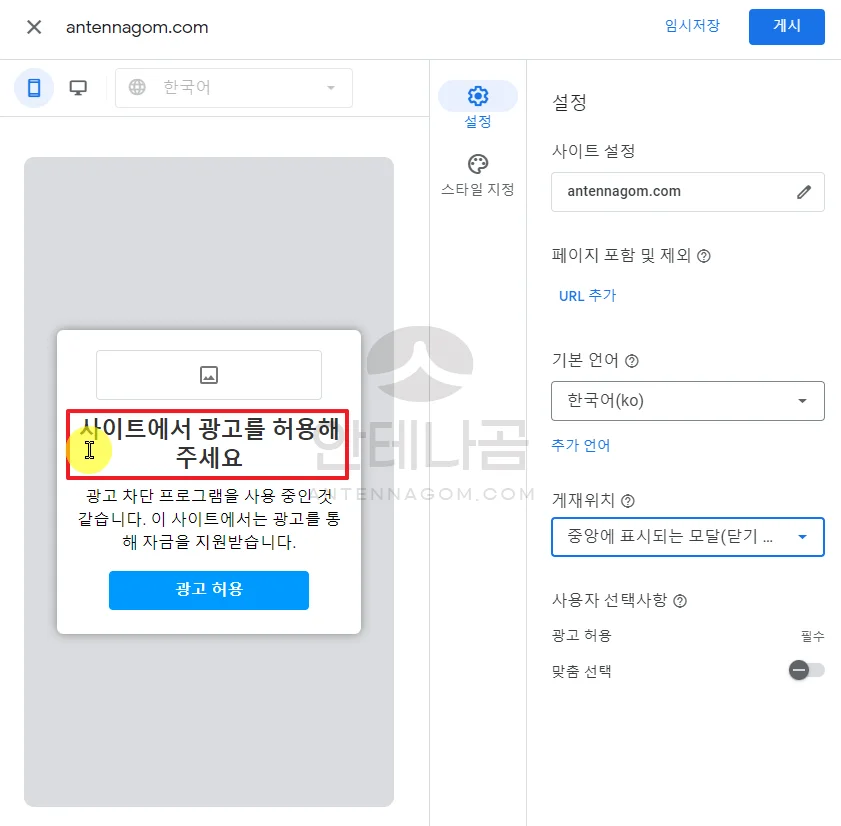
- 게재 위치는 아래와 같이 중앙에 표시되게 하거나 닫기 버튼 없이 중앙에 표시되게 하거나 또는 하단에 고정하여 보이도록 설정할 수 있습니다.
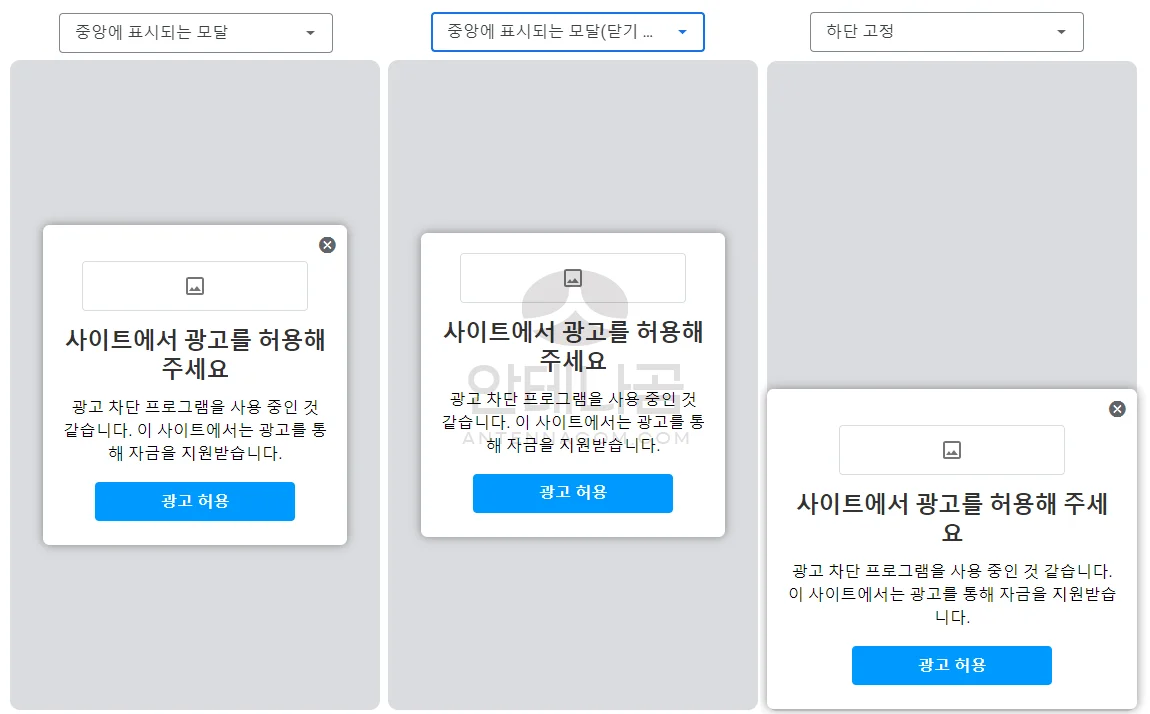
- 스타일 설정에서는 배경색이나 테두리, 수직 여백 / 수평 여백 등의 다양한 스타일을 설정할 수 있습니다.
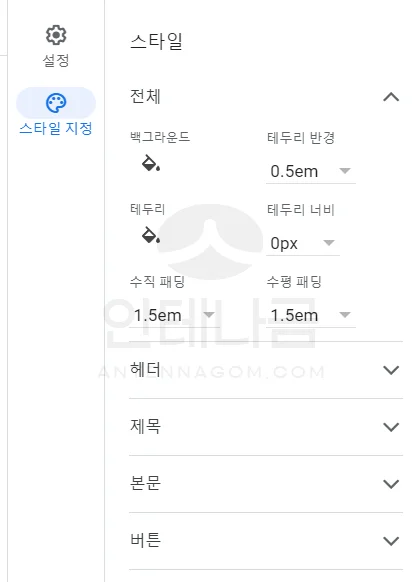
- 만약 맞춤 선택 URL 기능을 켜게되면 “구독”과 같은 기능으로 활성화 할 수 있습니다. (단, 이러한 기능은 코드 구현이 필요할 수도 있습니다.
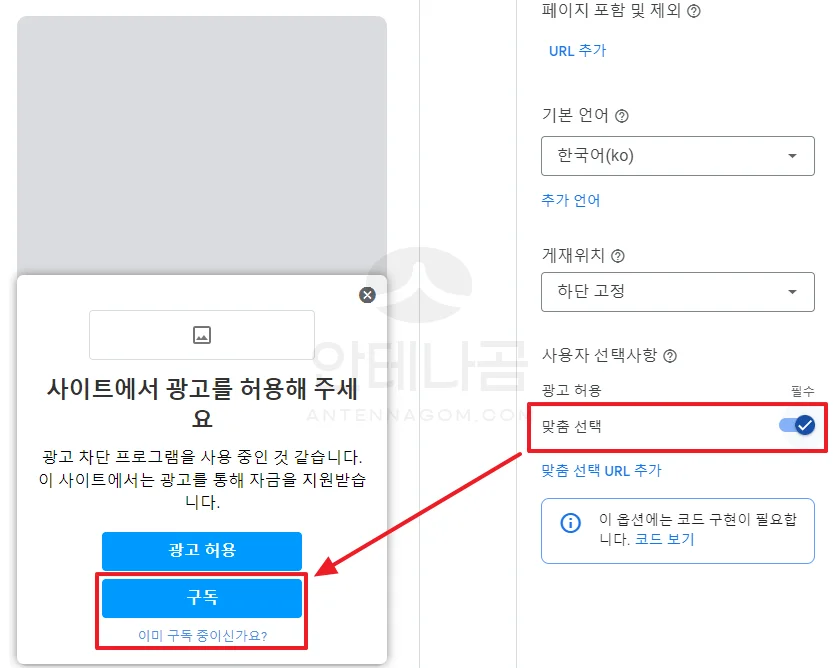
- 모든 설정을 완료하였다면 아래와 같이 설정한 사이트와 상태가 나오는데요. 여기서 먼저 설정 버튼을 눌러 보겠습니다.
- 아래와 같이 광고 차단 해제 메세지의 설정 페이지를 볼 수 있습니다. 사용자가 클릭 한번으로 사이트를 허용 목록에 추가할 수 있도록 지원 이라는 기능이 있는데요. 이 기능을 활성화 시키는 것을 추천드립니다. 일부 광고 차단앱을 사용중에 해당 버튼을 누르면 광고 허용 사이트 목록에 추가되면서 다음 번 접속시 광고가 송출되게 됩니다.
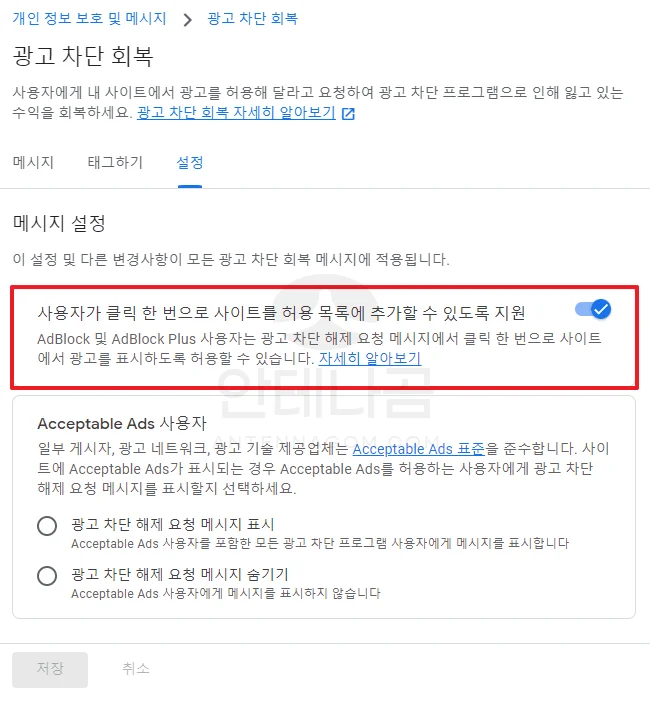
- 이제 태그 하기를 선택해 보겠습니다.
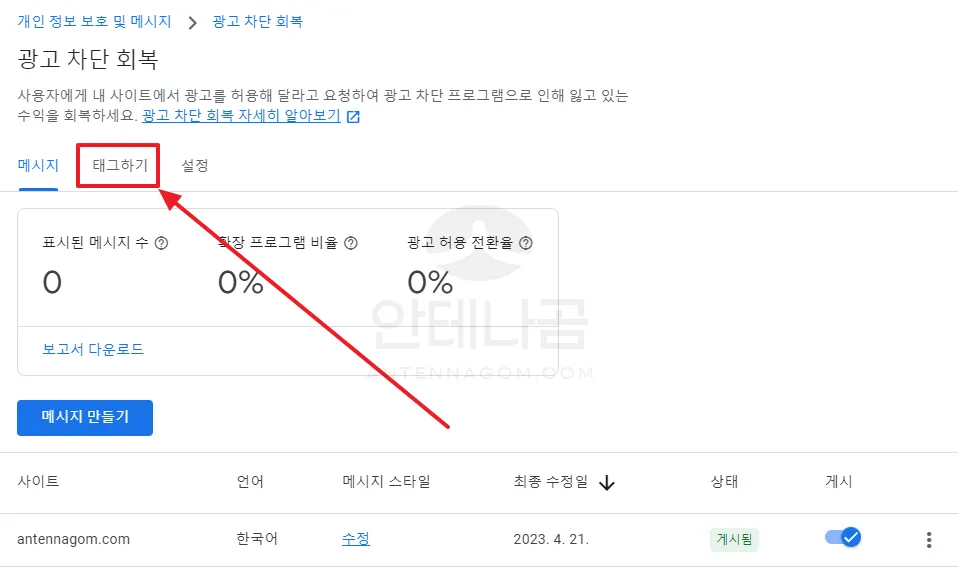
- 태그하기를 누르면 자바스크립트 태그가 보이게 됩니다. 해당 태그를 복사하면 되는데요. 간단하게 복사 버튼을 누르면 됩니다.
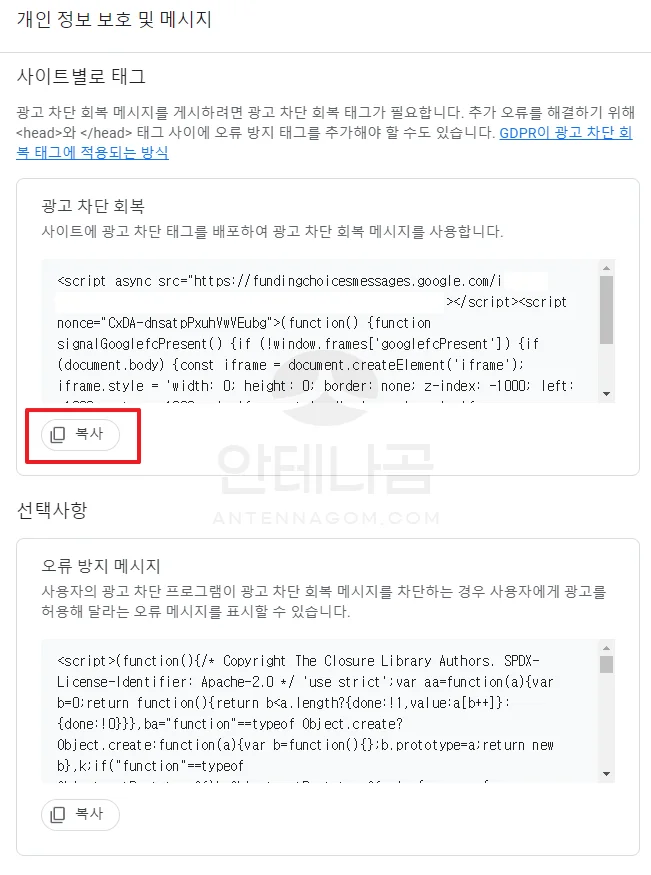
- 이제 사이트에 붙여넣을 시간입니다. 티스토리를 사용하고 있다면, 스킨 편집 – HTML 편집으로 들어가 <head> 태그 아래에 해당 태그를 붙여넣기 해주면 됩니다. 워드프레스를 사용하고 있다면 직접 테마파일을 수정하거나 head 에 태그를 넣어주는 플러그인을 사용하여 추가해 주면 됩니다.
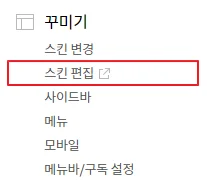
- 설정이 완료되면 광고차단앱을 설정한 후 사이트에 접속할 경우 아래와 같이 광고 차단앱을 해제해 달라는 메세지를 볼 수 있게 됩니다.

광고 차단 해제 메세지를 만들면 효과적일까?
광고 차단 해제 메세지를 설정하시려는 분께 이 글이 도움이 되길 바랍니다만, 저는 해당 기능을 고심하다 활성화하지 않았습니다. 대부분의 광고 수익은 보이는 것이 아닌 클릭이 일어날때 나기때문에, 해당 기능을 이용하여 사용자들에게 보여지게 까지는 하더라도 그 이후의 클릭은 기대하기 힘들다는 생각때문입니다. (물론 앞으로 생각이 변할 수도 있겠죠.)
더구나 검색으로 들어와서 해당 기능을 확인한 후 바로 뒤로 가기를 누를 경우 사이트에 더 안좋은 영향이 있을 수 있어 기능에 대해 알아보았지만 실제로 추가하지는 않았습니다. 아마도, 이 글을 검색하여 보시는 분들이라면 자신의 사이트에 추가를 해야 할지 말아야 할지 고민이 되실 텐데요. 사이트의 유입 경로나 글의 카테고리 등 효과적인 사이트가 있을 수도 있고 또 저처럼 효과적이지 않은 사이트일 수도 있겠습니다. 자신의 사이트는 어떤 종류의 사이트인지 고려해 보신 후 적용하시는 것을 추천드립니다.
이번 글에서는 애드센스 광고 차단 해제 메세지 만드는 방법에 대해서 알아봤습니다. 지금까지 안테나곰이었습니다.